Faça uma verificação gratuita e verifique se o seu computador está infectado.
REMOVER AGORAPara usar a versão completa do produto, precisa de comprar uma licença para Combo Cleaner. 7 dias limitados para teste grátis disponível. O Combo Cleaner pertence e é operado por RCS LT, a empresa-mãe de PCRisk.
Que tipo de malware é Triada?
Triada é o nome de um Trojan que tem como alvo os utilizadores de Android. Os criminosos cibernéticos distribuem este Trojan através de uma versão modificada do WhatsApp denominada FMWhatsapp (e possivelmente outras aplicações). Uma vez lançada a aplicação com Triada oculta nela, o Trojan reúne várias informações do dispositivo para configurar um canal de comunicação e descarrega cargas úteis adicionais através de um servidor remoto.
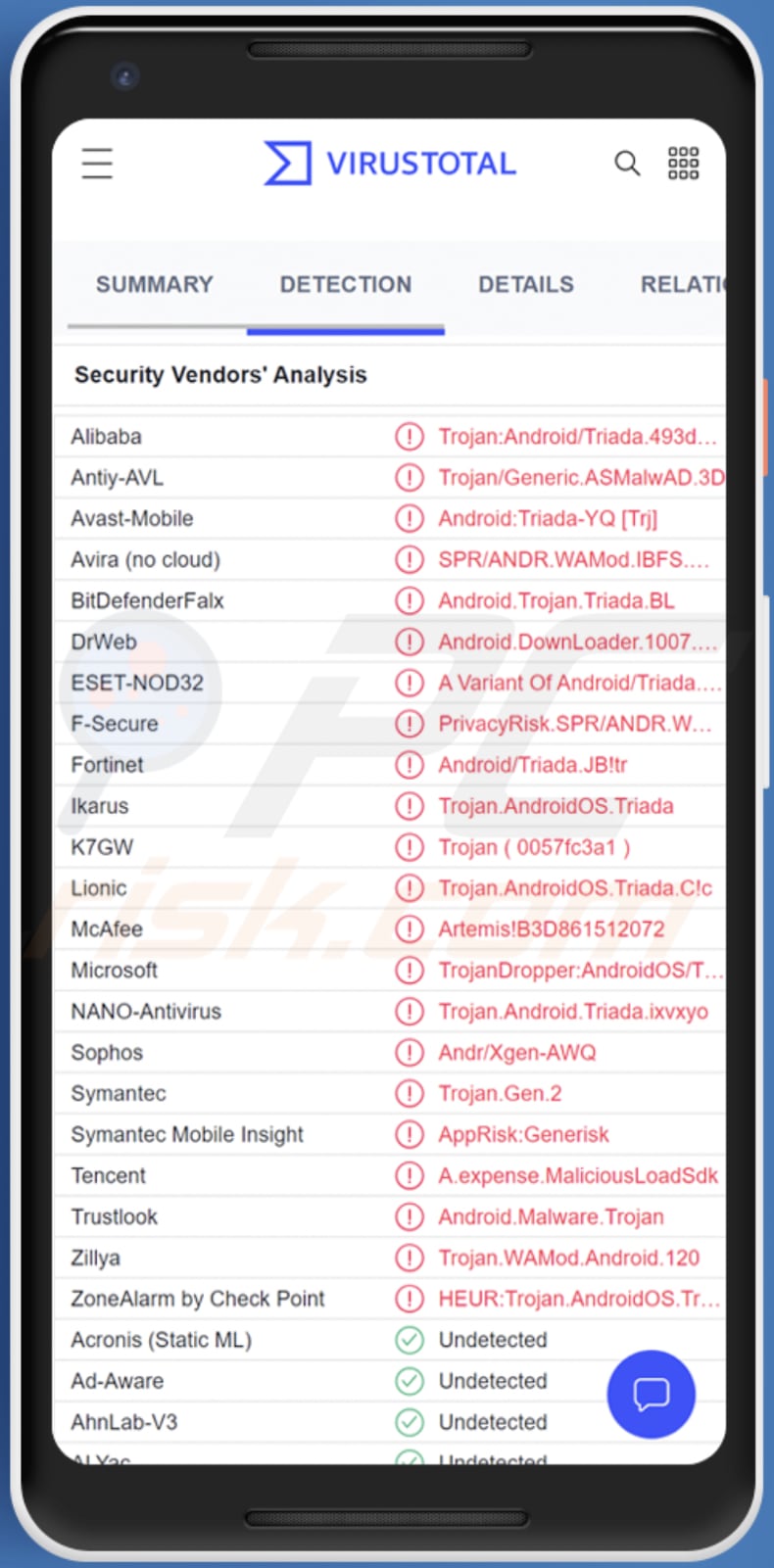
Mais sobre Triada
Uma vez iniciada a aplicação WhatsApp modificada (FMWhatsapp), Triada recolhe a ID do dispositivo, endereço MAC, ID do subscritor, e outras informações (incluindo o nome do pacote da aplicação que a implementa) e envia-a para um servidor remoto. Em seguida, o servidor remoto envia um link que Triada utiliza para descarregar e executar outros ficheiros.
Sabe-se que o FMWhatsapp é utilizado para descarregar ficheiros maliciosos/outro malware. Por exemplo, o malware que descarrega e lança outros módulos maliciosos, exibe anúncios (incluindo anúncios ocultos em segundo plano), assina a vítima para várias subscrições pagas, rouba credenciais de login e outros dados, etc.
É também importante mencionar que uma das permissões que a aplicação FMWhatsapp pede é a de aceder a mensagens SMS. Assim, não só o FMWhatsapp mas também o Triada (e outros módulos por ele lançados) podem aceder a essas mensagens. Os actores da ameaça podem utilizá-lo para subscrever assinaturas premium (e outros fins maliciosos).
| Nome | malware Triada |
| Tipo de Ameaça | Malware Android, aplicação maliciosa, aplicação indesejada. |
| Nomes de Detecção | Avast-Mobile (Android:Triada-YQ [Trj]), BitDefenderFalx (Android.Trojan.Triada.BL), ESET-NOD32 (Uma Variante De Android/Triada.JB), Kaspersky (HEUR:Trojan.AndroidOS.Triada.ef), Lista Completa (VirusTotal) |
| Sintomas | O dispositivo está a funcionar lentamente, as configurações do sistema são modificadas sem permissão do utilizador, aparecem aplicações questionáveis, a utilização de dados e bateria é aumentada significativamente, são apresentados anúncios intrusivos, o utilizador é inscrito para várias subscrições. |
| Métodos de Distribuição | Anexos de email infectados, os anúncios online maliciosos, engenharia social, aplicações fraudulentas, sites fraudulentos. |
| Danos | Informações pessoais roubadas (mensagens privadas, logins/palavras-passe, etc.), desempenho reduzido do dispositivo, bateria descarregada rapidamente, velocidade da Internet diminuída, grandes perdas de dados, perdas monetárias, identidade roubada (aplicações maliciosas podem abusar aplicações de comunicação). |
| Remoção do Malware (Android) | Para eliminar infecções por malware, os nossos pesquisadores de segurança recomendam verificar o seu dispositivo Android com um software antimalware legítimo. Recomendamos Avast, Bitdefender, ESET ou Malwarebytes. |
Triada em geral
Triada é um malware do tipo Trojan oculto na versão modificada da aplicação WhatsApp. Os agentes de ameaça utilizam este malware para descarregar e executar outro malware, permitindo-lhes executar actividades maliciosas nos dispositivos infectados.
Ter um dispositivo infectado com Triada pode causar problemas tais como perda monetária, perda de acesso a contas online, roubo de identidade, e outros problemas.
Mais exemplos de malware Android são Harly, PINEFLOWER, e Dracarys.
Como é que Triada se infiltrou no meu dispositivo?
Triada executa as suas actividades maliciosas através de aplicações como a versão modificada do WhatsApp denominada FMWhatsapp. Estas aplicações podem ser distribuídas de várias formas, por exemplo, através de lojas legítimas como a Google Play, lojas de terceiros, lojas mascaradas de lojas oficiais, sites fraudulentos, etc.
Como evitar a instalação de malware?
Evite descarregar modificações não-oficiais de aplicações. Além disso, não descarregue aplicações de páginas fraudulentas e lojas não-oficiais (de terceiros). Evite clicar nos anúncios que os sites questionáveis têm sobre eles.
Não abra ligações em SMS ou ficheiros suspeitos (anexos) e ligações recebidas via email a partir de endereços desconhecidos (especialmente quando os emails recebidos são irrelevantes). Mantenha sempre o sistema operativo e as aplicações instaladas actualizados.
Actualização de 13 de Outubro de 2022: É conhecido que o Trojan Triada é agora distribuído através da aplicação WhatsApp modificada denominada YoWhatsApp. O módulo do Trojan Triada oculto na aplicação modificada pode roubar várias chaves necessárias para que uma aplicação WhatsApp legítima funcione. Isto permite que os invasores roubem as contas dos utilizadores da aplicação legítima WhatsApp.
Vale a pena mencionar que o YoWhatsApp é um mensageiro em pleno funcionamento. Após a instalação, esta aplicação pede permissão para aceder a mensagens SMS (o mesmo que o legítimo WhatsApp messenger). É promovido através de anúncios na aplicação denominada Snaptube. Os utilizadores são solicitados a instalar a YoWhatsApp após clicarem em determinados anúncios no Snaptube.
Menu rápido:
- Introdução
- Como eliminar o histórico de navegação do navegador Chrome?
- Como desativar as notificações do navegador no navegador Chrome?
- Como redefinir o navegador Chrome?
- Como eliminar o histórico de navegação do navegador Firefox?
- Como desativar as notificações do navegador no navegador Firefox?
- Como reiniciar o navegador Firefox?
- Como desinstalar aplicações potencialmente indesejadas e/ou maliciosas?
- Como inicializar o dispositivo Android em "Modo de segurança"?
- Como verificar o uso de dados de várias aplicações?
- Como verificar o uso de dados de várias aplicações?
- Como instalar as atualizações de software mais recentes?
- Como redefinir o sistema para o seu estado padrão?
- Como desativar aplicações com privilégios de administrador?
Eliminar o histórico de navegação do navegador Chrome:

Toque no botão "Menu" (três pontos no canto superior direito do ecrã) e selecione "Histórico" no menu suspenso aberto.

Toque em "Limpar dados de navegação", selecione o separador "AVANÇADO", escolha o intervalo de tempo e os tipos de dados que deseja eliminar e toque em "Limpar dados".
Desativar as notificações do navegador no navegador Chrome

Toque no botão "Menu" (três pontos no canto superior direito do ecrã) e selecione "Configurações" no menu suspenso aberto.

Role para baixo até ver a opção "Configurações do site" e toque nela. Role para baixo até ver a opção "Notificações" e toque nela.

Encontre os sites que exibem notificações do navegador, toque neles e clique em "Limpar e redefinir". Isso vai remover as permissões concedidas a estes sites para exibir notificações. No entanto, depois de visitar o mesmo site novamente, pode pedir permissão novamente. Pode escolher se deseja conceder essas permissões ou não (se decidir recusar, o site irá para a seção "Bloqueado" e não pedirá mais a sua permissão).
Repor o navegador Chrome:

Vá para "Configurações", deslize para baixo até ver "Aplicações" e clique nela.

Deslize para baixo até encontrar a aplicação "Chrome", selecione-a e clique na opção "Armazenamento".

Clique em "GERIR ARMAZENAMENTO", depois em "LIMPAR TODOS OS DADOS" e confirme a ação gravando em "OK". Note que redefinir o navegador eliminará todos os dados armazenados. Isso significa que todos os logins/palavras-passe guardados, histórico de navegação, configurações não padrão e outros dados serão excluídos. Também terá que fazer login novamente em todos os sites.
Eliminar o histórico de navegação do navegador Firefox:

Toque no botão "Menu" (três pontos no canto superior direito do ecrã) e selecione "Histórico" no menu suspenso aberto.

Role para baixo até ver "Limpar dados privados" e clique. Selecione os tipos de dados que deseja remover e clique em "LIMPAR DADOS".
Desativar as notificações do navegador no navegador web Firefox:

Visite o site que está a fornecer notificações do navegador, toque no ícone exibido à esquerda da barra de URL (o ícone não será necessariamente um "Bloqueio") e seleccione "Editar Configurações do Site".

No pop-up aberto, escolha a opção "Notificações" e clique em "LIMPAR".
Repor o navegador Firefox:

Vá para "Configurações", deslize para baixo até ver "Aplicações" e clique nela.

Deslize para baixo até encontrar a aplicação "Firefox", selecione-a e clique na opção "Armazenamento".

Clique em "LIMPAR DADOS" e confirme a ação tocando em "ELIMINAR". Note que a reposição do navegador vai eliminar todos os dados armazenados. Isso significa que todos os logins/palavras-passe guardados, histórico de navegação, configurações não padrão e outros dados serão excluídos. Também terá que fazer login novamente em todos os sites.
Desinstalar aplicações potencialmente indesejadas e/ou maliciosas:

Vá para "Configurações", deslize para baixo até ver "Aplicações" e clique nela.

Role para baixo até ver uma aplicação potencialmente indesejada e/ou maliciosa, selecione-a e clique em "Desinstalar". Se, por algum motivo, não conseguir remover a aplicação selecionada (por exemplo, uma mensagem de erro será exibida), deve tentar usar o "Modo de segurança".
Iniciar o dispositivo Android no "Modo de Segurança":
O "Modo de segurança" no sistema operativo Android desativa temporariamente a execução de todas as aplicações de terceiros. Usar este modo é uma boa maneira de diagnosticar e resolver vários problemas (por exemplo, remover aplicações maliciosas que impedem os utilizadores de fazer isso quando o dispositivo está a funcionar "normalmente").

Prima o botão “Ligar” e segure-o até ver o ecrã “Desligar”. Clique no ícone "Desligar" e segure-o. Após alguns segundos, a opção "Modo de segurança" aparecerá e poderá executá-la reiniciando o dispositivo.
Verificar o uso da bateria de várias aplicações:

Vá para "Configurações", deslize para baixo até ver "Manutenção do dispositivo" e clique.

Clique em "Bateria" e verifique o uso de cada aplicação. As aplicações legítimas/genuínas são projetadas para usar o mínimo de energia possível, para fornecer a melhor experiência do utilizador e economizar energia. Portanto, o alto uso da bateria pode indicar que a aplicação é maliciosa.
Verificar o uso de dados de várias aplicações:

Vá para "Configurações", role para baixo até ver "Ligações" e clique.

Role para baixo até ver "Uso de dados" e selecione esta opção. Tal como acontece com a bateria, as aplicações legítimas/genuínos são projetados para minimizar o uso de dados tanto quanto possível. Isso significa que o grande uso de dados pode indicar a presença de aplicações maliciosas. Note que algumas aplicações maliciosas podem ser projetadas para operar quando o dispositivo está ligado apenas a uma rede sem fios. Por este motivo, deve verificar o uso de dados móveis e Wi-Fi.

Se encontrar uma aplicação que usa muitos dados, mesmo que nunca a use, recomendamos que a desinstale o mais rápido possível.
Instalar as atualizações de software mais recentes:
Manter o software atualizado é uma boa prática quando se trata de segurança do dispositivo. Os fabricantes de dispositivos estão lançando continuamente vários patches de segurança e atualizações do Android para corrigir erros e bugs que podem ser abusados por criminosos cibernéticos. Um sistema desatualizado é muito mais vulnerável, e é por isso que deve sempre ter certeza que o software do seu dispositivo está atualizado.

Vá para "Configurações", role para baixo até ver "Atualização de software" e clique.

Clique em "Descarregar atualizações manualmente" e verifique se há atualizações disponíveis. Se sim, instale-as imediatamente. Também recomendamos ativar a opção "Descarregar atualizações automaticamente" - ela permitirá que o sistema notifique quando uma atualização for lançada e/ou a instale automaticamente.
Redefinir o sistema para o seu estado padrão:
Executar uma "redefinição de fábrica" é uma boa maneira de remover todas as aplicações indesejadas, restaurar as configurações do sistema para o padrão e limpar o dispositivo em geral. No entanto, deve ter em mente que todos os dados dentro do dispositivo serão excluídos, incluindo fotos, ficheiros de vídeo/áudio, números de telefone (armazenados no dispositivo, não no cartão SIM), mensagens SMS e assim por diante. Por outras palavras, o dispositivo será restaurado ao seu estado original.
Também pode restaurar as configurações básicas do sistema e/ou simplesmente as configurações de rede.

Vá para "Configurações", deslize para baixo até ver "Sobre o telefone" e clique.

Role para baixo até ver "Redefinir" e clique. Agora escolha a ação que deseja executar:
"Redefinir configurações" - restaura todas as configurações do sistema para o padrão
"Redefinir configurações de rede" - restaura todas as configurações relacionadas à rede para o padrão
;"Redifinir dados de fábrica" - redefine todo o sistema e elimina completamente todos os dados armazenados;
Desativar as aplicações que têm privilégios de administrador:
Se uma aplicação maliciosa obtiver privilégios de nível de administrador, pode danificar seriamente o sistema. Para manter o dispositivo o mais seguro possível, deve sempre verificar quais aplicações têm estes privilégios e desativar as que não devem.

Vá para "Configurações", deslize para baixo até ver "Bloquear ecrã e segurança" e clique.

Role para baixo até ver "Outras configurações de segurança", toque e em "Aplicações de administração do dispositivo".

Identifique as aplicações que não devem ter privilégios de administrador, clique nelas e depois clique em "DESATIVAR".
Perguntas Frequentes (FAQ)
Quais são os maiores problemas que o malware pode causar?
Depende do tipo de malware. Na maioria dos casos, as vítimas perdem dinheiro, não podem aceder a contas em linha, têm as suas identidades roubadas ou ficheiros encriptados, e deparam-se com outros problemas.
Qual é o objetivo do malware Triada?
Triada é um Trojan que descarrega e executa outros programas maliciosos permitindo aos actores da ameaça executar actividades maliciosas (por exemplo, roubar informação sensível, inscrever vítimas para várias subscrições pagas).
Como é que o meu dispositivo foi infectado com Triada?
É conhecido que Triada é distribuído através de uma versão modificada da aplicação WhatsApp denominada FMWhatsapp. Esta versão modificada pode ser distribuída através de lojas de terceiros, páginas fraudulentas, mensagens SMS, ou mesmo lojas legítimas como o Google Play.
O Combo Cleaner vai proteger-me contra o malware?
Sim, o Combo Cleaner pode detectar e eliminar quase todo o malware conhecido. É importante executar uma verificação completa do sistema para detectar e remover malware altamente sofisticado. Normalmente, este tipo de malware oculta-se profundamente no sistema.
Partilhar:

Tomas Meskauskas
Pesquisador especialista em segurança, analista profissional de malware
Sou um apaixonado por segurança e tecnologia de computadores. Tenho experiência de mais de 10 anos a trabalhar em diversas empresas relacionadas à resolução de problemas técnicas e segurança na Internet. Tenho trabalhado como autor e editor para PCrisk desde 2010. Siga-me no Twitter e no LinkedIn para manter-se informado sobre as mais recentes ameaças à segurança on-line.
O portal de segurança PCrisk é fornecido pela empresa RCS LT.
Pesquisadores de segurança uniram forças para ajudar a educar os utilizadores de computadores sobre as mais recentes ameaças à segurança online. Mais informações sobre a empresa RCS LT.
Os nossos guias de remoção de malware são gratuitos. Contudo, se quiser continuar a ajudar-nos, pode-nos enviar uma ajuda, sob a forma de doação.
DoarO portal de segurança PCrisk é fornecido pela empresa RCS LT.
Pesquisadores de segurança uniram forças para ajudar a educar os utilizadores de computadores sobre as mais recentes ameaças à segurança online. Mais informações sobre a empresa RCS LT.
Os nossos guias de remoção de malware são gratuitos. Contudo, se quiser continuar a ajudar-nos, pode-nos enviar uma ajuda, sob a forma de doação.
Doar
▼ Mostrar comentários